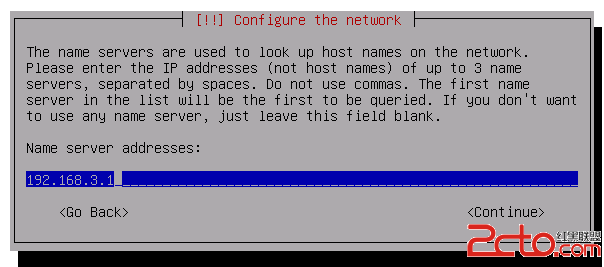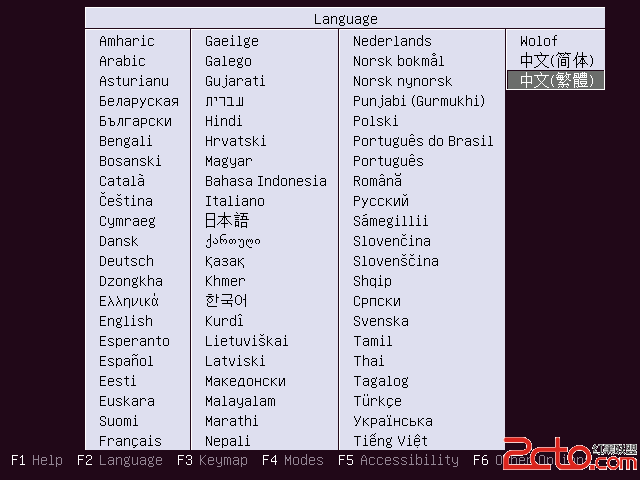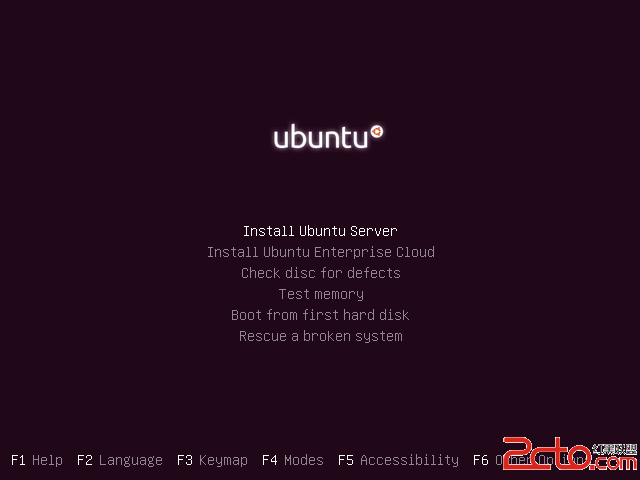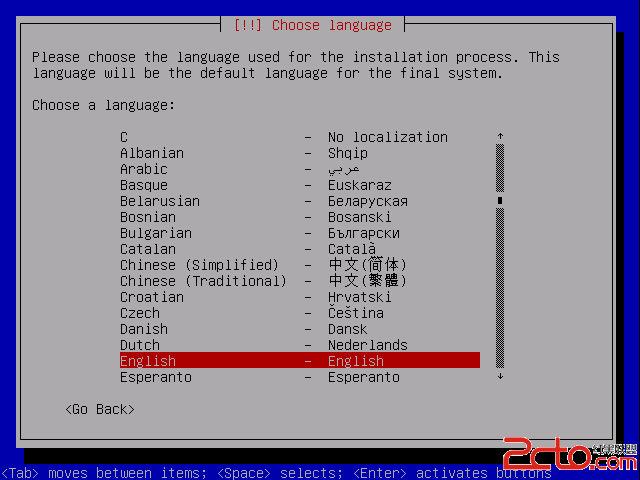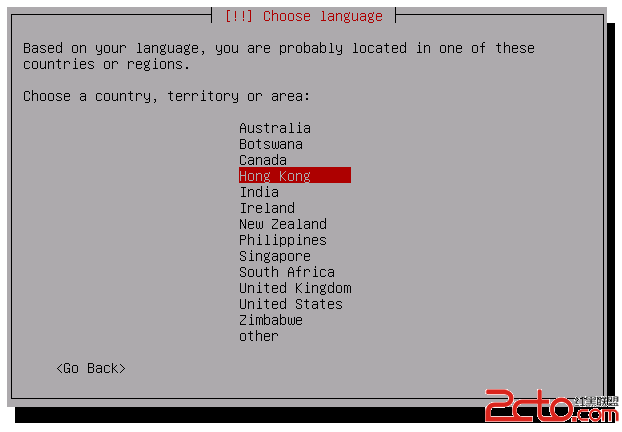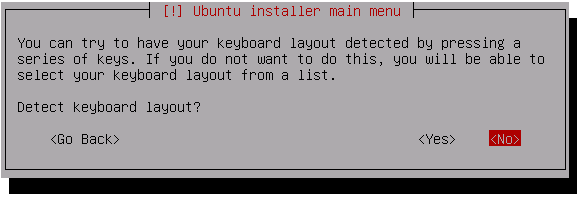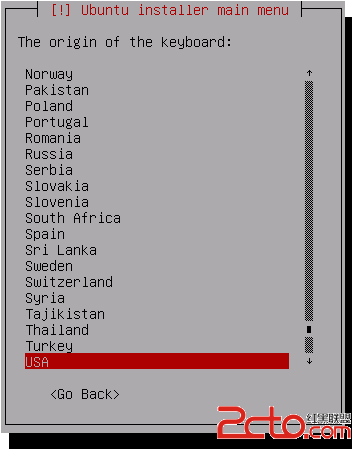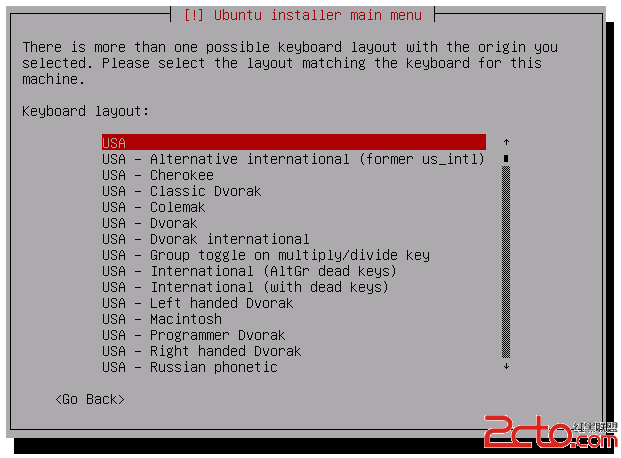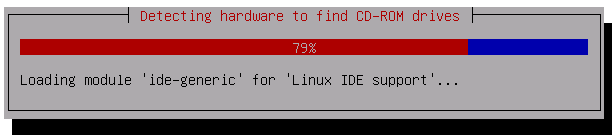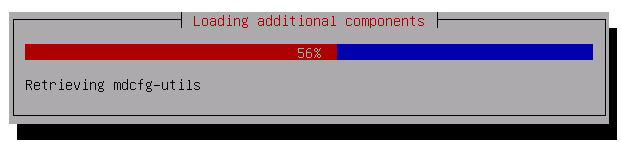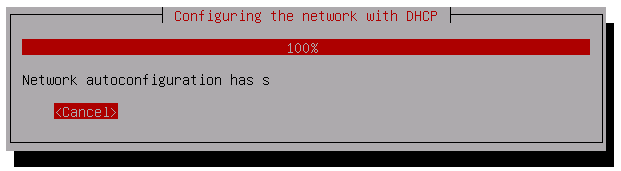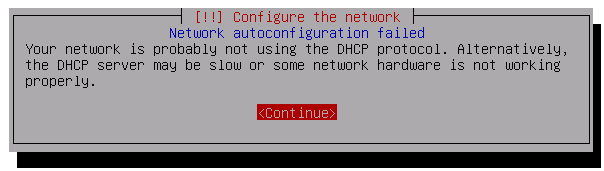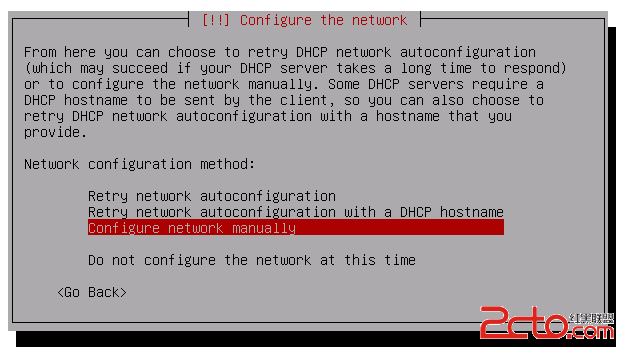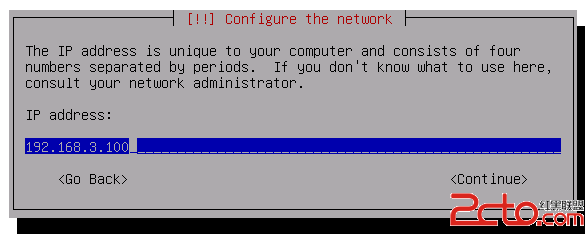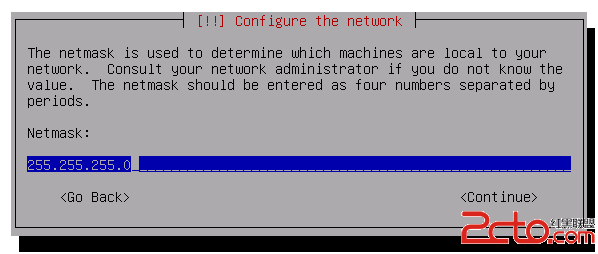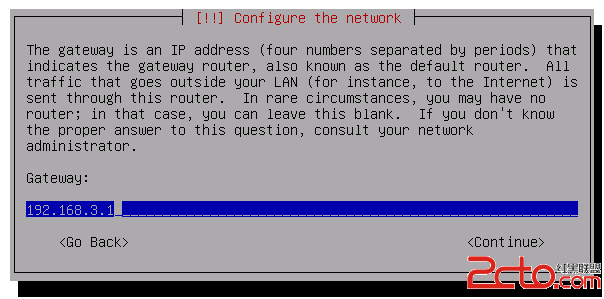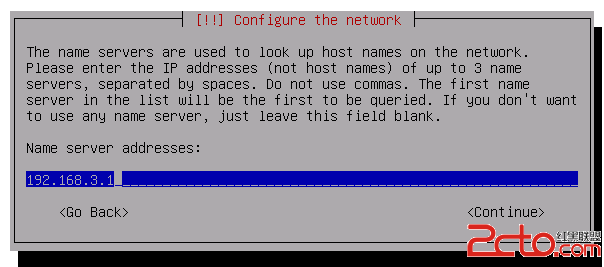今天主要完成OPENERP部署的第一步,安裝Ubuntu Server操作系統:
1.將計算機的BIOS設定成光驅啟動,將Ubuntu Server光盤放入光驅啟動;
2.如無意外,可以後到以下的Ubuntu開機畫面;
www.2cto.com
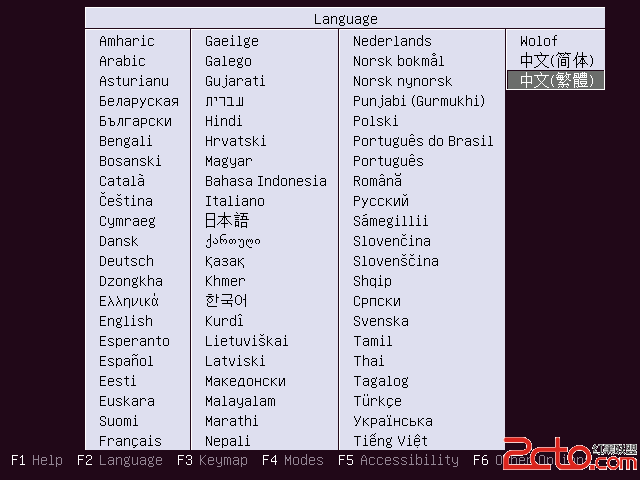
3.可以選擇接口語言。(建議服務器使用英語 English)選擇好後,自然會看到以下的Ubuntu開機畫面:
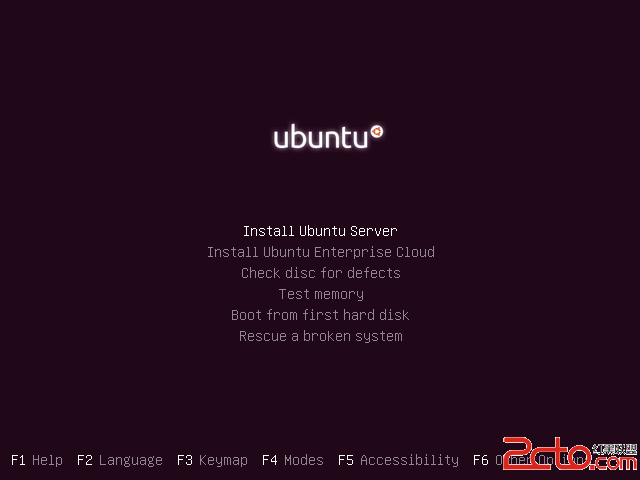
4.在Ubuntu的標志下,有五個項目:
1)安裝Ubuntu服務器(Install Ubuntu Server)-安裝Ubuntu服務器系統到硬盤中;
2)安裝Ubuntu企業雲端(Install Ubuntu Enterprise Cloud)-安裝Ubuntu企業雲端系統;
3)檢查CD是否有缺損(Check CD for defects)-檢查安裝光盤是否有任何缺損;
4)內存測試(Test memory)-檢查計算機的內存有沒有問題;
5)從第一個硬盤開機(Boot from first hard disk)-啟動硬盤中的操作系統;
6)救援已損壞的系統(Rescue a broken system)
www.2cto.com
另外底部亦顯示了六個功能鍵的功能:
1)F1求助(Help);
2)F2語言(Language)-選擇接口語言。這個會影響安裝出來系統的接口語言;
3)F3鍵盤對應表(Keymap)-設定鍵盤排列。一般中港台澳新的使用者都不用改變此設定;
4)F4模式(Mode)-設定啟動模式,可以選擇下列模式:
a.正式模式(Normal)
b.安裝最小型系統(Install a minimal system)
c.安裝最小型虛擬機器(Install a minimal virtual machine)
www.2cto.com
5)F5 無障礙輔助(Accessibility)-選擇開啟一些無障礙輔助,方便傷健人仕使用安裝系統:
a.無(None)-無任何無障礙輔助
b.高對比(High Contrast)-接口采用高對比布景主題,畫面主要采用黑白二我,令視力有少許障礙的人仕較易觀看熒幕;
c.放大鏡(Magnifier)-提供熒幕放大鏡,可以放大熒幕上任何一處內容,令視力有少許障礙的人仕較易觀看熒幕
d.熒幕閱讀器(Screen Reader)-可以讀出熒幕上顯示的文字,令視力有障礙的人仕可以知道熒幕的內容;
e.盲人點字終端機(Braille Terminal)-可以把熒幕上顯示的文字輸出至盲人點字終端機;
f.鍵盤修飾鍵(Keyboard Modifiers)-容許使用者分開逐個按下組合鍵中每個按鍵來按該組合鍵,令手部有少許障礙的人仕操作系統;
F6 其他選項(Other Options)-手動為Linux核心加上其他啟動選項。
留意如果已選擇了英語以我的語言,安裝程序將不會再詢問你使用那種語言和所在地區。作為服務器的計算機,建議還是使用英文為佳。
按ENTER鍵起動Ubuntu。系統會加載Linux核心並起動光盤上的Ubuntu服務器安裝程序。如下畫面:
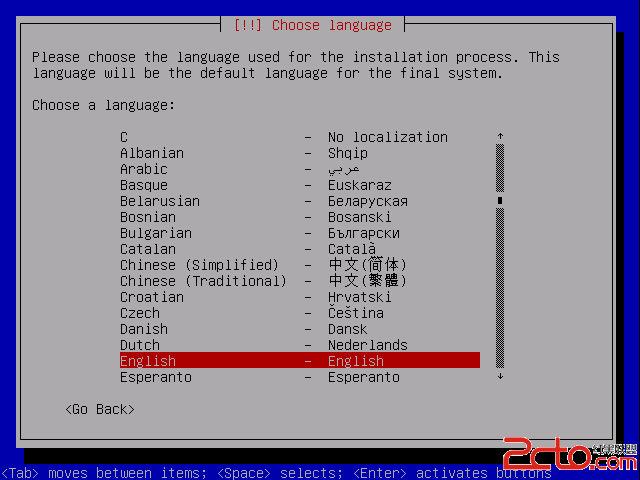
首先安裝程序會問您安裝 Ubuntu 時使用那個語言來顯示訊息。您在此所選擇的語言也會成為安裝後Ubuntu 的缺省語言。Ubuntu 自 6.06 LTS 開始已對中文有不錯的支援,您可以選『中文 (繁體)』或『中文 (簡體)』。不過作為服務器,您可能會用不同的機器登入。如果登入的機器不支援中文,服務器的中文訊息可能會變成亂碼,所以比較安全作法是選用「英語(English)」。
所在地區
為方便日常操作,您需要設定您所在地區,這亦會成為您計算機時鐘的時區:
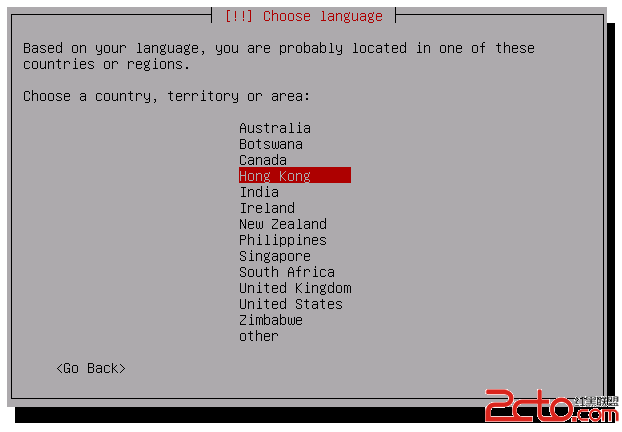
鍵盤類型
不同國家鍵盤的排列可能會有少許分別,所以您需要設定鍵盤排列避免混亂。安裝程序首先會詢問您是否需要偵測鍵盤排列。如果選擇'『是』(Yes) ,安裝程序會問您一連串問題以判斷您鍵盤的排列屬那種,頗麻煩。加上除了一些日本水貨的手提計算機,一般中港澳台的計算機都是采用美式英語 (USA) 鍵盤排列,所以按『不』(No) 再自行選擇鍵盤排列會比較直接方便。
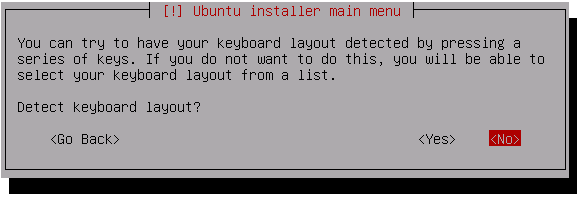
先在鍵盤原流 (origin) 中選擇「USA」:
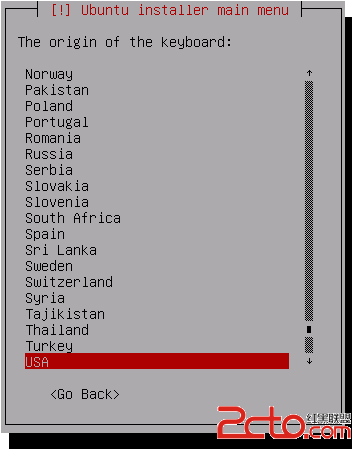
美式英語鍵盤亦有多個變體,我們選擇最簡單的「USA」作為鍵盤類型就可以了:
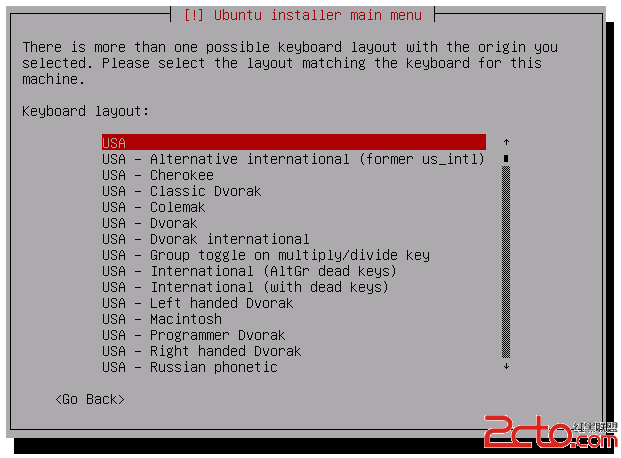
加載組件
接著安裝程序會從安裝光盤加載需要的組件。先找出光驅的位置:
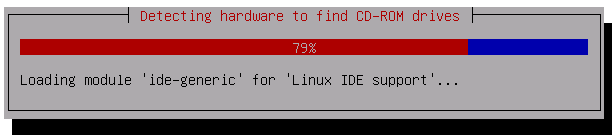
由安裝光盤加載需要的組件:
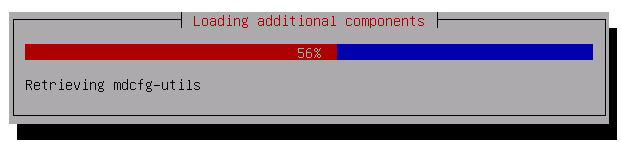
設定網絡
安裝程序會幫您偵測網絡上是否有 DHCP 服務器並自動設定網絡。當然您亦可以按『取消』(Cancel) 手動輸入 IP 地址 (IP Address) 、子網掩碼(Network Mask)、網關 (Gateway) 、主和次 DNS 地址等資料。
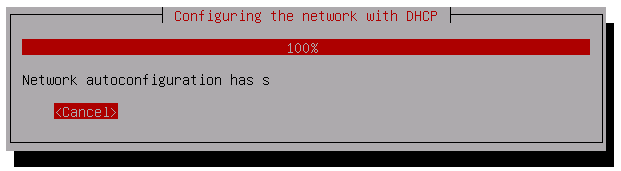
手動設定網絡 (可略過)
如果您『取消』(Cancel)或在網絡上找不到 DHCP 服務器,安裝程序會投訴未能自動設定網絡:
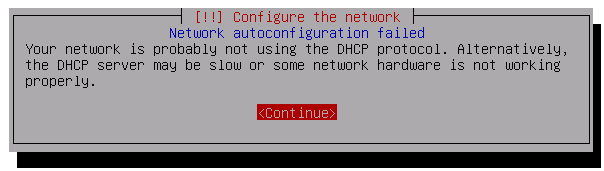
按『繼續』(continue)後,安裝程序會讓您選擇設定網絡的方法:
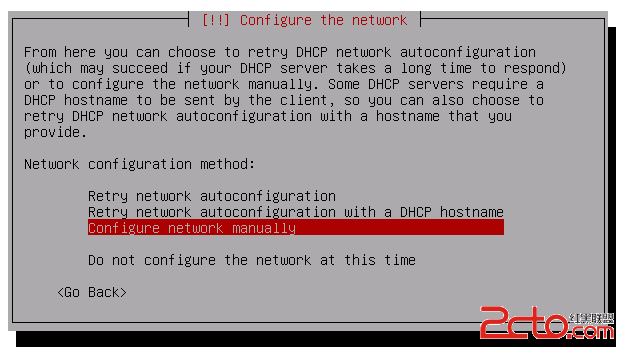
如果您只是網線未連接好,您可以選擇『重試網絡自動配置』(Retry network autoconfiguration)。如果您的 DHCP 服務器需要主機名稱才可以分配網絡配置,可以選『使用 DHCP 主機名稱重試網絡自動配置』(Retry network autoconfiguration with a DHCP hostname)。
當然,服務器一般都不會使用 DHCP 而采用固定 IP 地址。所以我們一般會選擇『手動配置網絡』(Configure network manually) 。
先輸入 IP 地址:
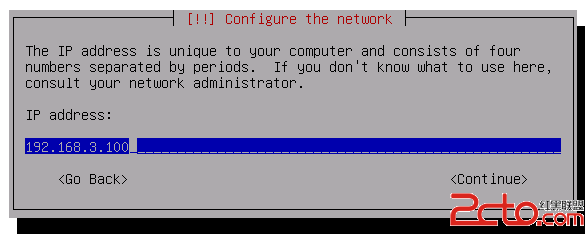
缺省子網掩碼(Network Mask)為 255.255.255.0 ,您可在此設定正確子網掩碼:
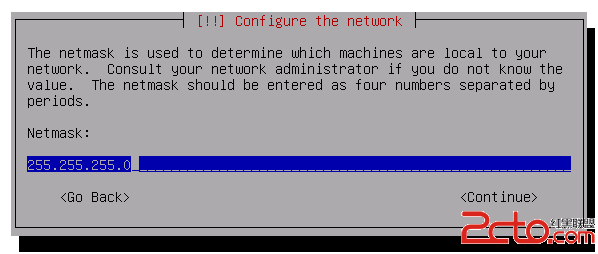
設定網關 (Gateway)地址:
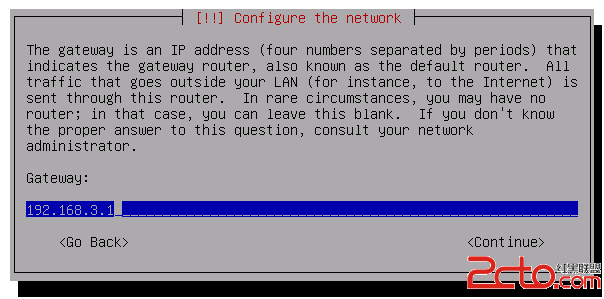
設定主 DNS 地址: